ワークフローの設定について
署名者にはどのようなユーザーを設定できますか?
署名者として設定できるユーザーは、下記のいずれかになります。
・「署名権」の権限を持ったユーザー
・アカウント内に設定された「署名グループ」
 画像:署名権
署名グループについては、下記ガイドをご確認ください。
画像:署名権
署名グループについては、下記ガイドをご確認ください。
ご利用ガイド~グループ機能について
・「署名権」の権限を持ったユーザー
・アカウント内に設定された「署名グループ」
 画像:署名権
画像:署名権
ご利用ガイド~グループ機能について
署名者名称とはなんですか?
署名者名称とは、「みんなの電子署名」上の「文書詳細」内で、社内と社外送信先に共通で表示される名称です。
「ガイブ株式会社 外部 太郎」の社内での表示と社外送信先での表示は下記の通りになります。
■社内での表示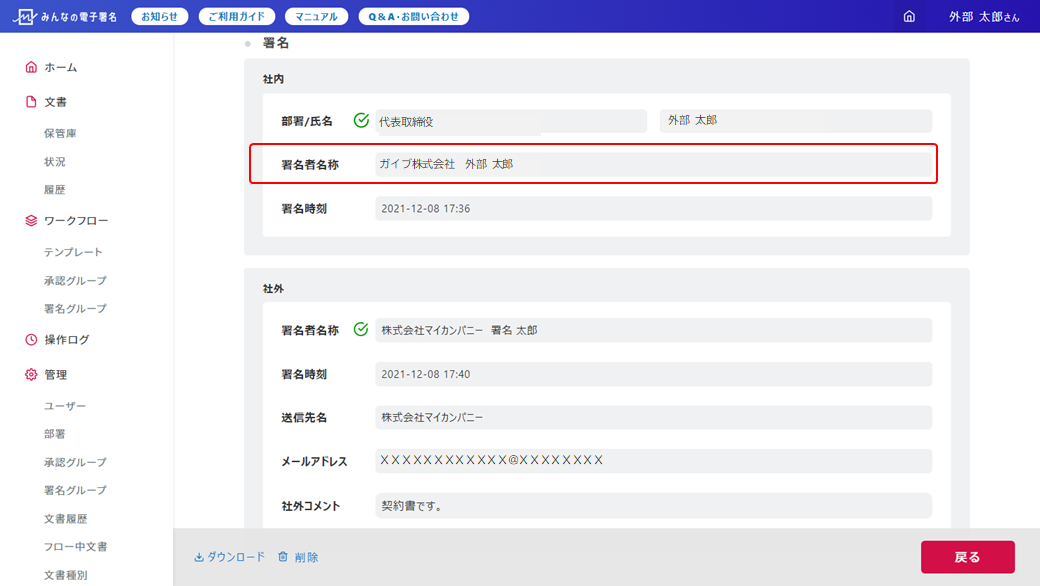
■社外送信先での表示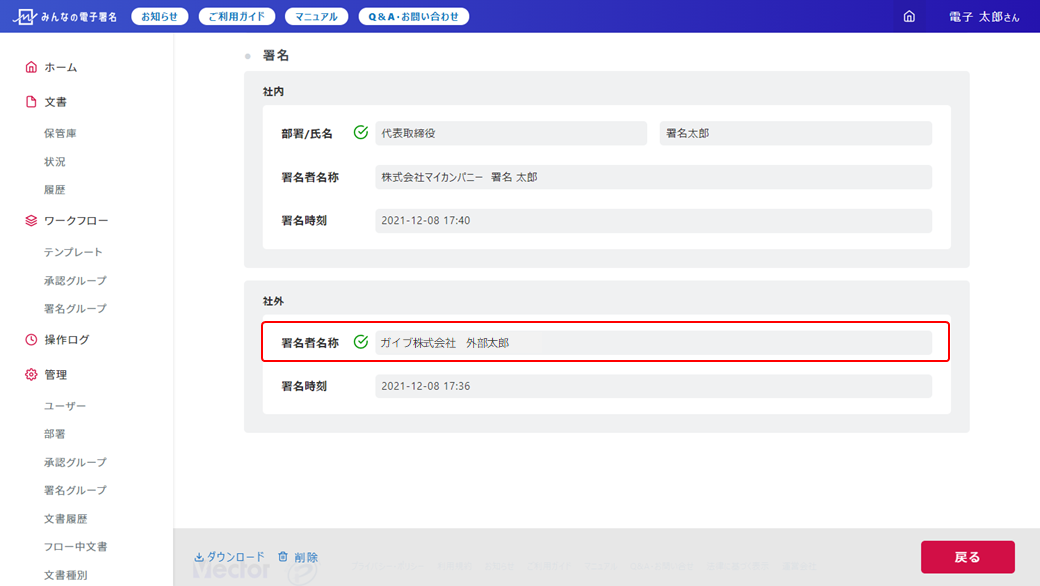
なお、電子署名後のPDFファイルの署名パネル内にはこの名称は使用されません。
署名パネル内では[ユーザーID][ユーザー名][アカウント名][部署名]が使用されます。
署名パネルの表示については、下記ガイドをご確認ください。
ご利用ガイド~署名を確認する
また、署名者名称は、「ユーザー情報を変更」で変更することができます。
変更方法については、下記ガイドをご確認ください。
ご利用ガイド~署名者名称を設定・変更する
「ガイブ株式会社 外部 太郎」の社内での表示と社外送信先での表示は下記の通りになります。
■社内での表示
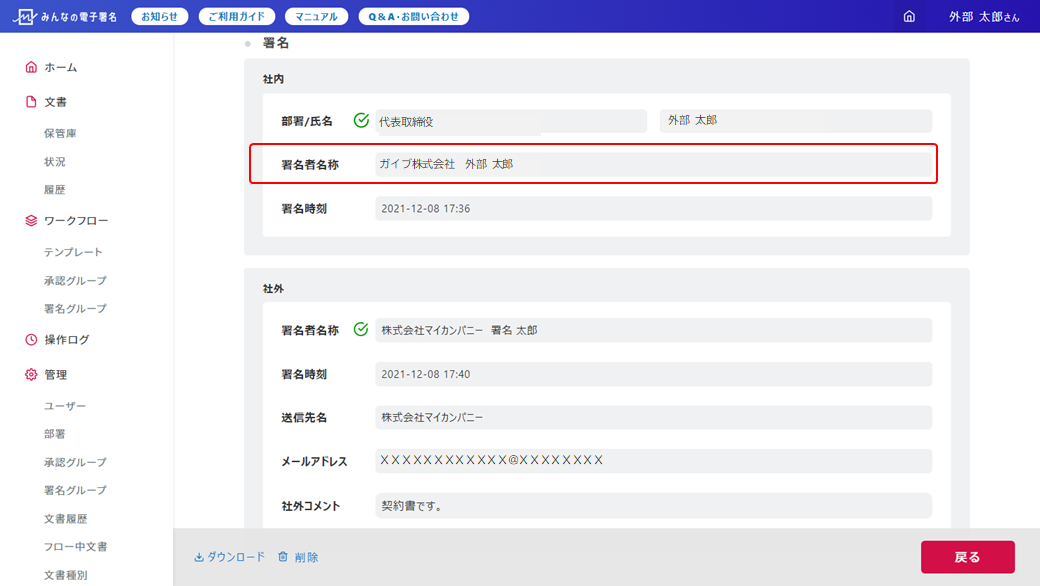
■社外送信先での表示
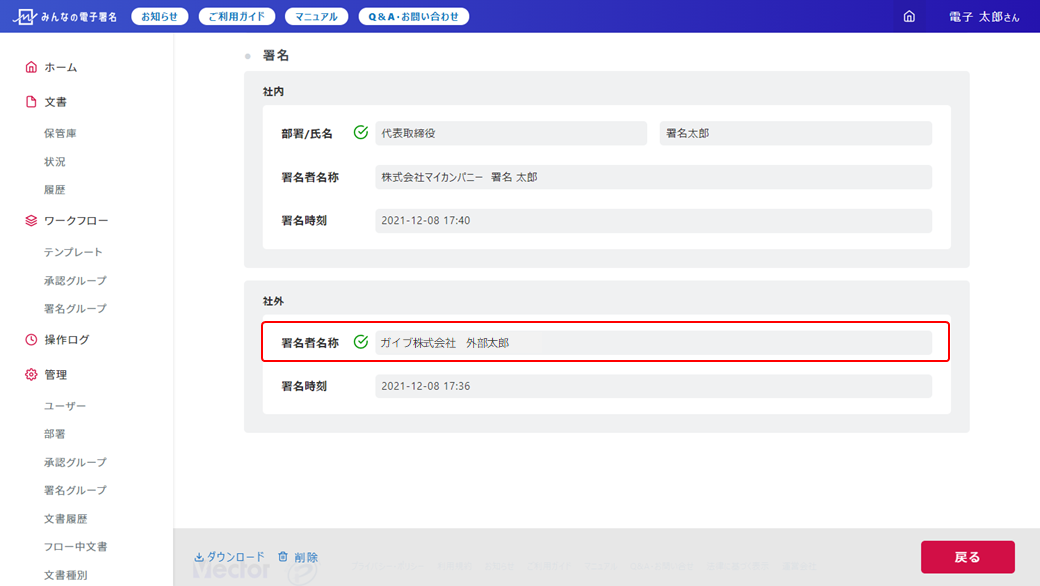
なお、電子署名後のPDFファイルの署名パネル内にはこの名称は使用されません。
署名パネル内では[ユーザーID][ユーザー名][アカウント名][部署名]が使用されます。
署名パネルの表示については、下記ガイドをご確認ください。
ご利用ガイド~署名を確認する
また、署名者名称は、「ユーザー情報を変更」で変更することができます。
変更方法については、下記ガイドをご確認ください。
ご利用ガイド~署名者名称を設定・変更する
3社(者)間のような複数の契約で利用できますか?
はい、ご利用いただけます。
1)送信側でPDFファイルをアップロード
2)SETP3 ワークフロー設定 にて 社内送信先の署名者を設定
3)SETP3 ワークフロー設定 にて 社外送信先の「送信先を追加」をクリックし、送信先を追加する。その後、送信先をそれぞれ設定する。
4)署名依頼を送信
5)社内の署名完了後、社外に署名依頼を送信
6)社外がそれぞれ署名して完了
詳細は、下記ガイドをご確認ください。
ご利用ガイド~3社間契約の設定例
ご利用ガイド~3社間契約の設定例
片方のみ署名が必要な片務契約に利用できますか?
はい、署名をしない側から、署名をする側へ署名依頼をする形でご利用いただけます。
1)署名をしない側でPDFファイルをアップロード
2)SETP3 ワークフロー設定 にて 署名者を社外送信先の署名設定へ設定(社内送信先の署名者は設定しません)
3)社外へ署名依頼を送信
4)先方にて署名して完了
※社外送信先の署名を省略する事はできません。
※両社とも、社内承認が必要な場合は STEP3 ワークフロー設定で設定してください。
詳細は、下記ガイドをご確認ください。
ご利用ガイド~片務契約の設定例
ご利用ガイド~片務契約の設定例
稟議書や議事録のような文書にも利用できますか?
はい、ご利用いただけます。
それぞれの利用例については参照先をご確認ください。
■稟議書での利用
詳細は、下記ガイドをご確認ください。
ご利用ガイド~稟議書の設定例 ■議事録での利用 詳細は、下記ガイドをご確認ください。
ご利用ガイド~議事録の設定例
ご利用ガイド~稟議書の設定例 ■議事録での利用 詳細は、下記ガイドをご確認ください。
ご利用ガイド~議事録の設定例